Code Macros VBA được ưa chuộm bởi khả năng thiết lập các hành động lặp đi lặp lại từ đơn giản đến phức tạp mà không cần phải thao tác lại từ đầu. Tuy nhiên Macros VBA lại chỉ sử dụng được trong một lần tính toán và thiết lập giá trị, không thể tái sử dụng lại nếu bạn muốn áp dụng cho file khác. Do đó, các code sử dụng trong file sẽ tự động biến mất khi bạn lưu file như kiểu thông thường. Vậy làm sao lưu file Excel có chứa code Macros VBA để chúng hoạt động lại khi mở file? Bài viết dưới đây sẽ hướng dẫn bạn đọc cách thực hiện nhé.
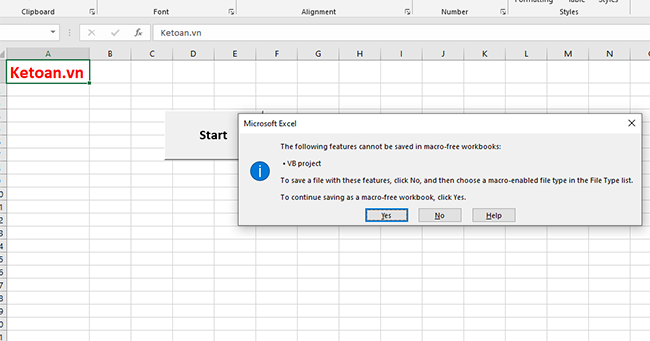
Bước 1: Đầu tiên, các bạn cần chọn thẻ File trên thanh công cụ. Tiếp theo tại giao diện của thẻ File thì các bạn chọn mục Save As => Browse.
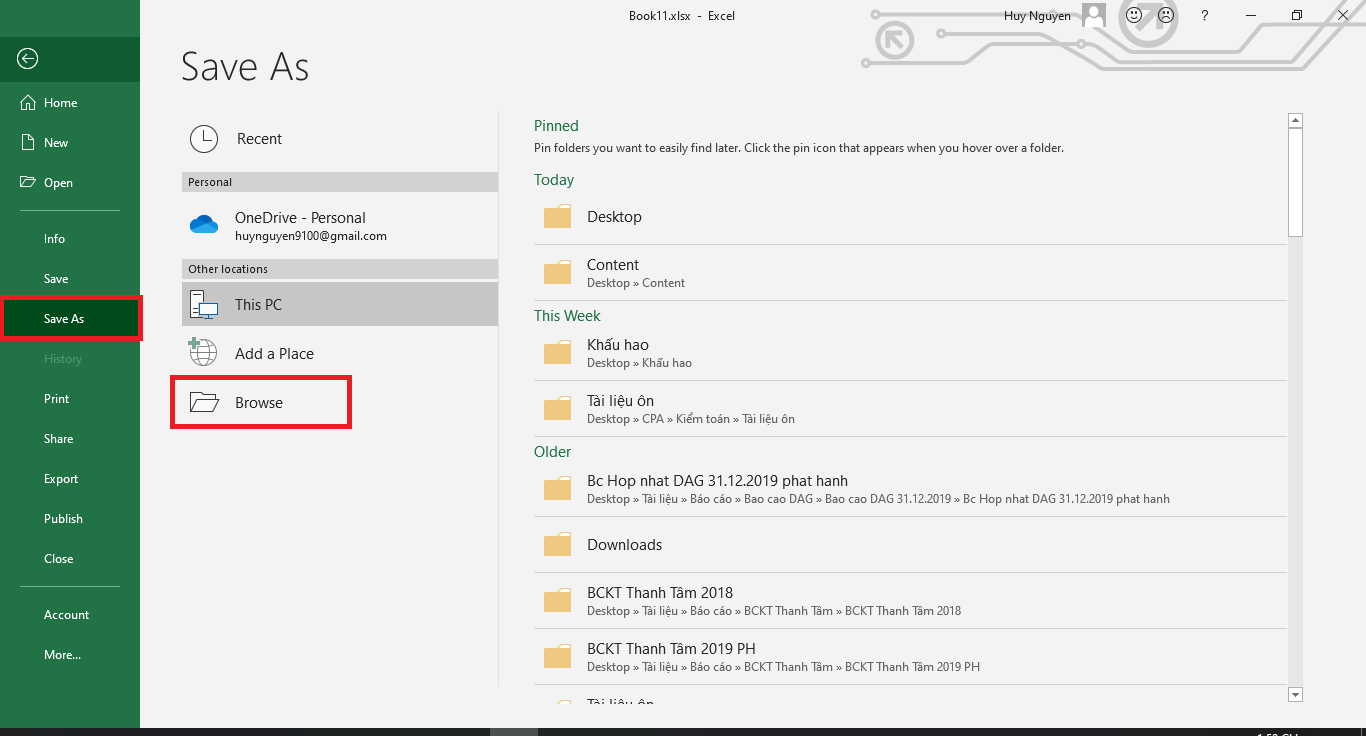
Bước 2: Lúc này, hộp thoại Save As hiện ra.
Các bạn tiến hành chọn vị trí lưu file mới và đặt tên file. Sau đó tại mục Save as type thì các bạn chọn Excel Macro-Enabled Workbook (*.xlsm). Cuối cùng các bạn nhấn OK để hoàn tất.
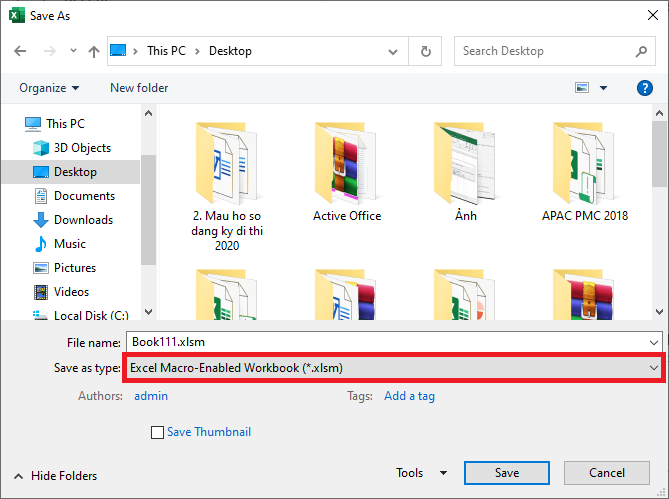
Bước 3: Sau khi lưu file xong, các bạn tắt file đó đi và tìm tới vị trí lưu. Tại đây các bạn có thể thấy file có chứa code VBA chính là file Excel có biểu tượng dấu chấm than và có đuôi là .xlsm.
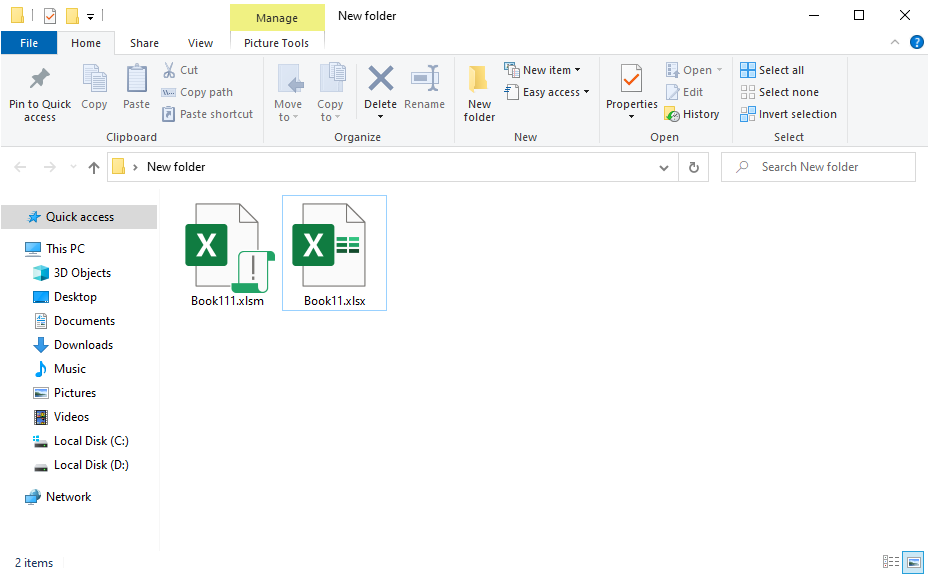
Bước 4: Các bạn tiến hành mở file có chứa code VBA lên. Lúc này thì code sẽ bị vô hiệu hóa và chưa thể hoạt động được. Các bạn cần nhấn vào mục Enable Content. Chỉ cần như vậy là từ giờ code VBA trong file đã có thể hoạt động một cách bình thường. Các bạn tiến hành chỉnh sửa dữ liệu cũng như lưu file một cách bình thường.
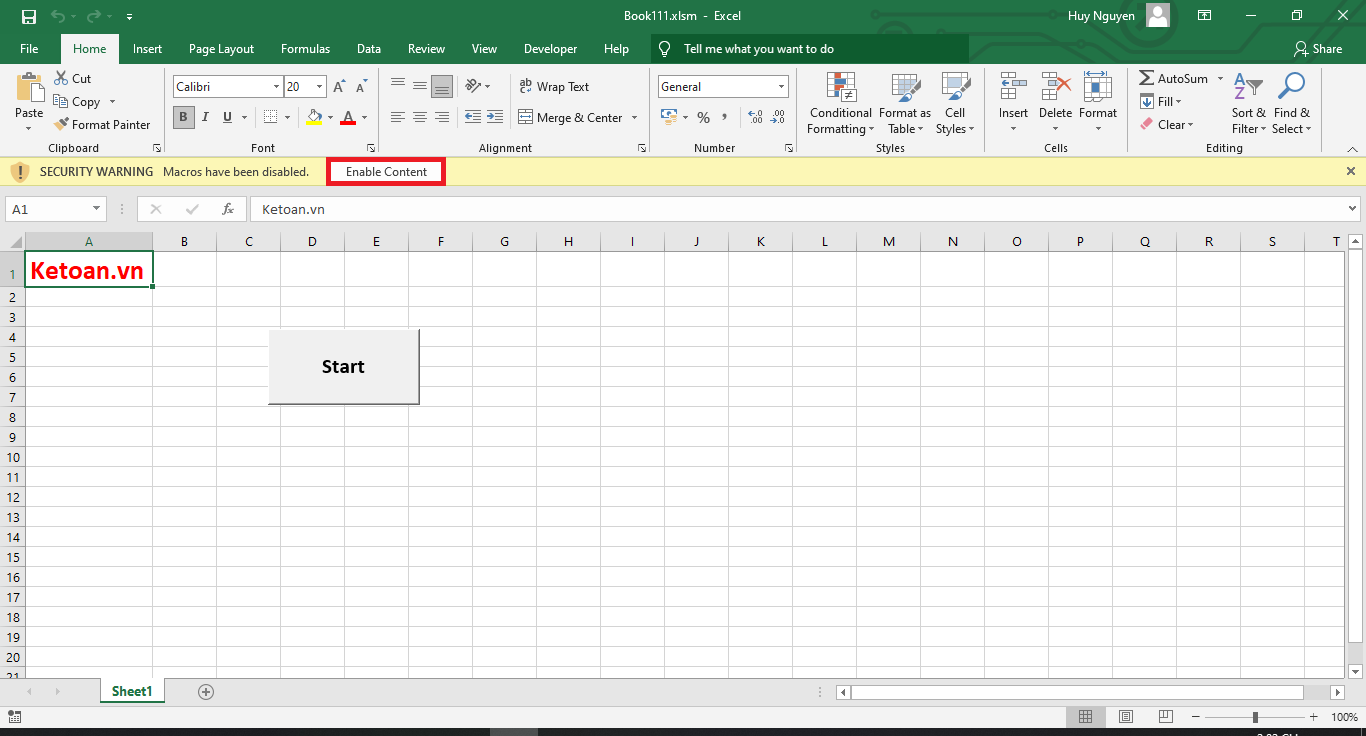
Như vậy, bài viết trên đã hướng dẫn các bạn cách lưu file Excel có chứa code VBA. Hy vọng bài viết sẽ hữu ích với các bạn trong quá trình làm việc. Chúc các bạn thành công!
Xem thêm
Cách khắc phục nhanh lỗi Excel bắt lưu file với một tên khác
Cách nhanh nhất để căn lề “chuẩn” cho dữ liệu trong ô Excel
3 Cách chuyển đổi file PDF sang Excel giữ nguyên định dạng
4 Cách tính tổng theo hàng ngang trong Excel, bạn đã biết chưa?
Cách vẽ đồ thị hàm số trên Excel cực kỳ đơn giản và nhanh chóng


